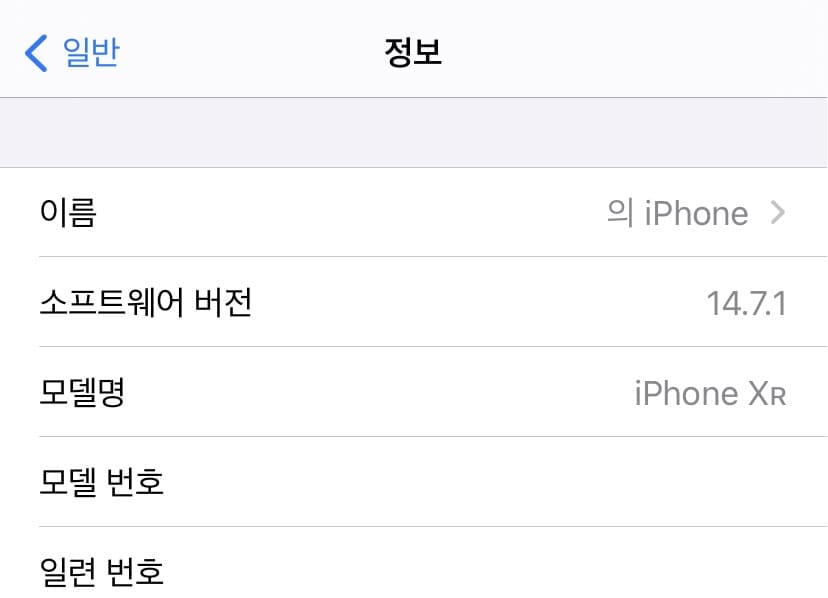
아이폰 XR IOS 15.4.1 업데이트 방법 및 후기
며칠 전 미루고 미루던 아이폰 소프트웨어 업데이트를 진행했습니다. 예전에는 꼭 아이튠즈를 연결해서 소프트웨어 업데이트를 진행을 했었는데, 예전만큼 아이폰으로 직접 소프트웨어 업데이트 시 오류가 발생하는 경우는 크게 많지 않은 것 같아서 아이폰 설정에서 직접 소프트웨어를 다운로드하여 설치했습니다.
IOS15.4.1 업데이트 내용
소프트웨어 용량은 3.22GB로 한동안 소프트웨어 업데이트 시작 알림을 미루고 미루다가 드디어 업데이트를 했습니다. IOS 15.4.1 업데이트는 아이폰 12 이후 모델에 대해 마스크를 쓴 상태에서 Face ID로 잠금 해제하는 기능을 지원하고 있습니다. 또한, SharePlay 세션을 바로 시작하는 기능, 아이폰의 기타 기능 향상 및 버그 수정이 포함되어있습니다.
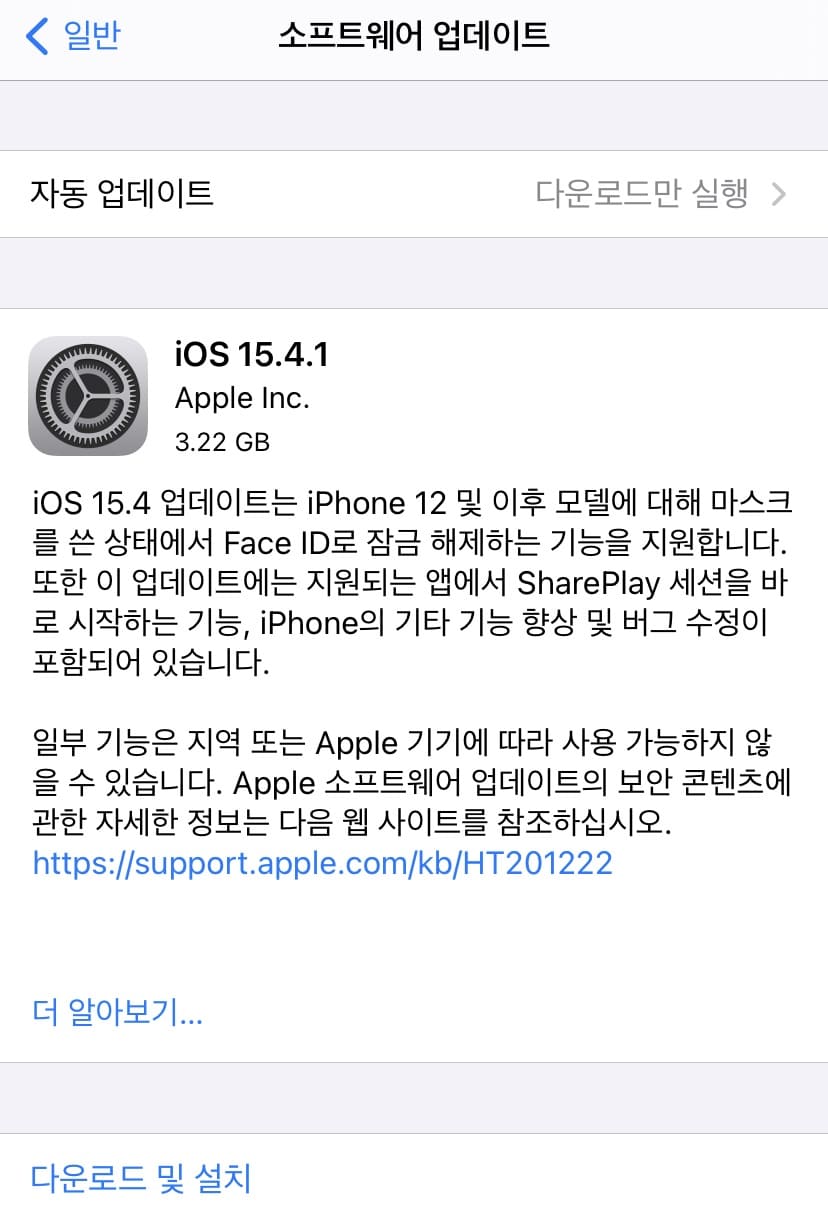
IOS 15.4.1의 업데이트 주요 내용은 다음과 같습니다. 아이폰 소프트웨어 업데이트를 통해 마스크를 쓴 상태에서도 페이스아이디로 잠금 해제가 가능하다는 소식을 듣고, 업데이트를 하기로 큰 결심을 했는데, 아이폰 XR을 사용하고 있어서 아이폰 12 이후 모델부터 적용 가능하다고 하니 제일 아쉬웠습니다.
IOS 15.4.1 업데이트 세부 내용
○ FACE ID
- 아이폰 12와 이후 모델에서 마스크를 쓴 상태로 Face ID를 사용 가능
- 마스크를 쓴 상태에서 Face ID로 앱 및 사파리 내 암호 자동 완성 및 Apple Pay 사용 가능
○ 이모티콘
- 이모티콘 키보드에 얼굴, 손 제스처, 가정용품 등을 포함한 새로운 이모티콘 추가
- 악수 이모티콘에서 각 손의 피부톤을 다르게 선택 가능
○ FaceTime
- 지원되는 앱에서 SharePlay 세션을 바로 시작 가능
○ Siri
- 아이폰 XS, 아이폰 XR, 아이폰 11 및 이후 모델에서 Siri가 오프라인 상태에서 시간 및 날짜 정보 제공 가능
○ 백신 접종 카드
- 건강 앱에서 EU 디지털 코로나 증명서(EU Digital COVID Certificate)를 지원하여 COVID-19 백신 접조 여부, 검사 결과 및 회복 기록 등을 증명하는 자료 다운 및 저장 가능
- 애플 지갑의 COVID-19 백신 접종 카드에서 EU 디지털 코로나 증명서 지원
○ 향상된 기능
- 이탈리아어 및 중국어(번체_에 대해 사파리 웹 페이지 번역 기능 지원
- 팟캐스트 앱에서 에피소드를 '재생돈 항목', '재생하지 않은 항목', '저장된 항목', '다운로드된 항목' 또는 시즌별로 필터링하여 표시하는 기능 추가
- 설정에서 iCloud 사용자 설정 이메일 도메인 관리 가능
- 단축어를 사용하여 미리 알림에 대해 태그를 추가 또는 제거하거나, 태그 쿼리를 설정 가능
- '긴급 구조 요청' 설정이 일괄적으로 '길게 눌러서 전화 걸기'를 사용하도록 변경됨(모든 사용자에게 적용). '5번 눌러서 전화 걸기'는 '긴급 구조 요청' 설정에서 옵션으로 계속 제공
- 아이폰13 프로 및 아이폰 13 프로 MAX에서 확대기의 접사 모드가 울트라 와이드 카메라를 사용하여 작은 물체를 볼 수 있도록 지원
- 설정에서 저장된 암호에 사용자의 메모 추가 가능
○ 버그 수정
- 키보드에서 입력된 숫자 사이에 마침표가 삽입될 수 있는 문제
- 사진 또는 비디오가 iCloud 사진 보관함에 동기화되지 않을 수 있는 문제
- 손쉬운 사용의 '화면 말하기' 기능이 도서 앱에서 예상치 않게 종료될 수 있는 문제
- 제어 센터에서 실시간 듣기를 껐을 때 실시간 듣기가 종료되지 않을 수 있는 문제
IOS 15.4.1 업데이트 진행
아이튠즈 연결없이 바로 아이폰 설정 메뉴에서 소프트웨어 다운로드 및 설치를 진행했습니다. 약관 동의 등의 절차도 있어 계속 지켜보았는데, 캡처 시간을 확인해보니 4-50분 정도 소요된 것으로 추측됩니다. 다행히도, 업데이트 중 오류는 없었습니다. 오히려 오래된 아이폰 케이블을 쓰다 보면 아이튠즈 연동이 업데이트 도중 빠질 수 있는 우려가 있어 훨씬 간편했습니다.
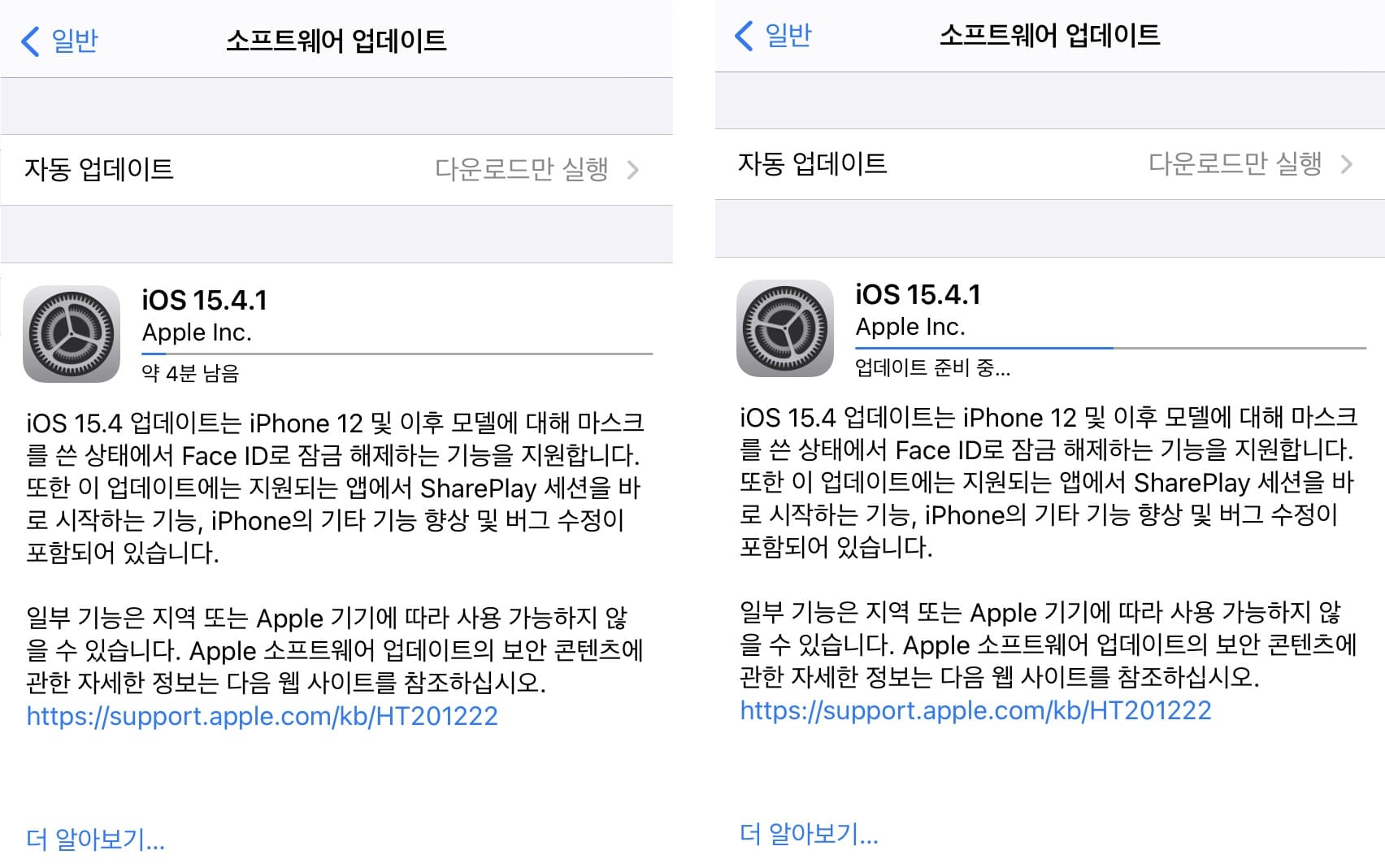
아이폰 사파리(Safari) 달라진점
여러 가지 업데이트가 있지만, 사파리를 자주 사용하다 보니 크게 두 가지의 달라진 점이 눈에 띄었습니다.
1. 하단 탭 막대 보기가 가능하다
사파리 주소 입력 칸이 상단에 있으면 한 손으로 아이폰 하단을 고정하고 상단까지 손가락을 뻗기에는 조금 무리가 있습니다. 상단의 '가' 모양을 누르면 '하단 탭 막대 보기'를 사용할 수 있습니다. 오른쪽처럼 사이트의 URL을 하단에서 확인할 수 있는 모습입니다. 이 기능은 확실히 편해서 하단 탭에 막대를 두고 사용할 예정입니다.
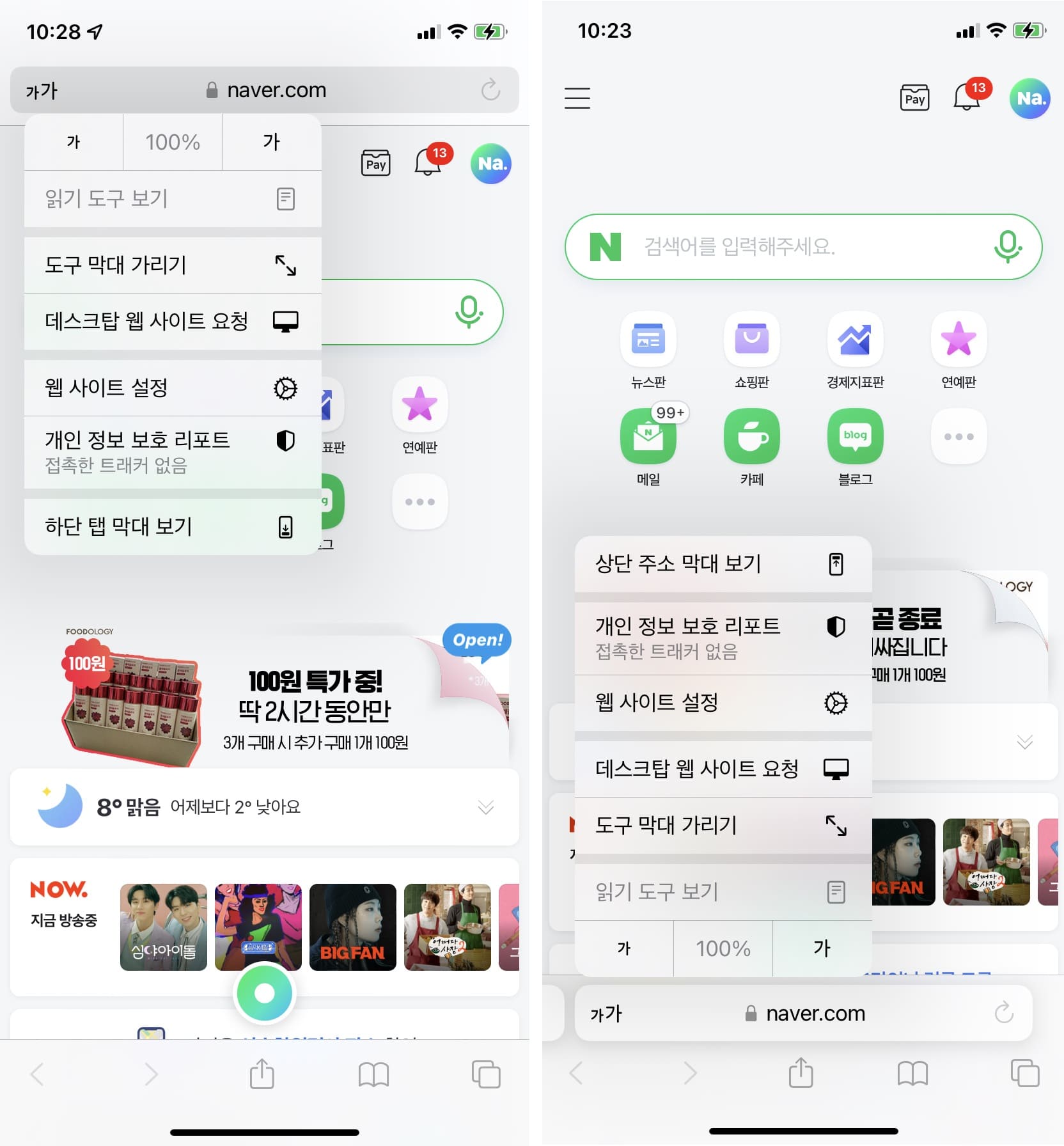
2. 여러 개의 탭을 그룹별로 분류가 가능하다.
사파리 창 맨 오른쪽 하단의 버튼을 살짝 누르면 열려있는 모든 창을 확인할 수 있는 화면이 바뀌었습니다. 이전에는 탭의 상단부분을 확인 할 수 있었다면, 이제는 작은 이미지로 탭의 더 많은 부분을 확인할 수 있도록 바뀌었습니다. 또 한 가지 달라진 점은 이렇게 열려있는 탭들을 새로운 빈 탭 그룹을 만들어서 분류할 수 있다는 점입니다. 저처럼 창을 많이 열어둔다면 편리한 기능이 될 것 같습니다. 하지만, 저는 탭을 많이 열고, 주기적으로 탭을 전부 닫는 것도 습관이라서 굳이 필요한 기능은 아니라고 판단했습니다.
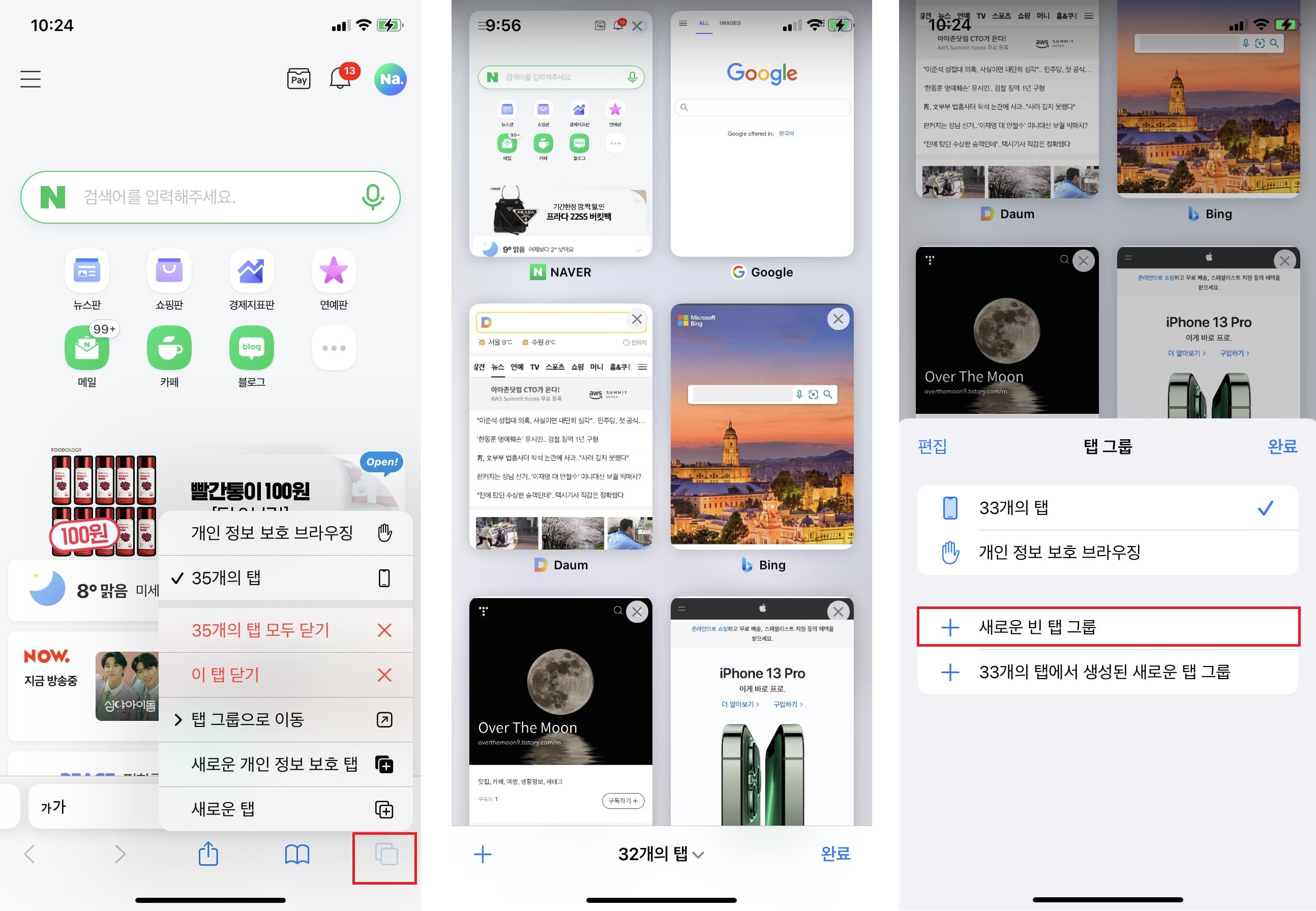
아이폰 XR의 IOS 15.4 소프트웨어 업데이트를 진행하면서 여러 가지 기능이 눈에 띕니다. 초반엔 항상 불편하지만, 언제나 그랬듯 또 편리한 기능에 점점 익숙해질 것 같습니다. 다만, 아이폰 12 미만의 모델에서 마크스를 끼고 Face ID로 잠금 해제 기능을 쓸 수 없다는 건 정말 아쉽습니다.
'일상 > Review' 카테고리의 다른 글
| KB국민카드 도시가스 자동납부 신청 시 5천원 캐시백 (0) | 2022.05.13 |
|---|---|
| 2022년 경기도 노동자 휴가비 15만원 자부담 시 25만원 지원 (0) | 2022.05.11 |
| 디올 어딕트 팝업 스토어 방문후기, 성수동 쎈느(4.2~4.17) (0) | 2022.04.04 |
| 카카오T 주차 자동결제 신청 및 이용방법 (0) | 2022.03.16 |
| GS25 더팝플러스 카페25 커피구독권 이용방법 (4) | 2022.03.15 |




댓글